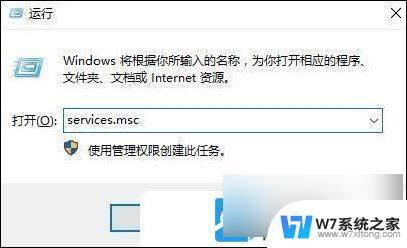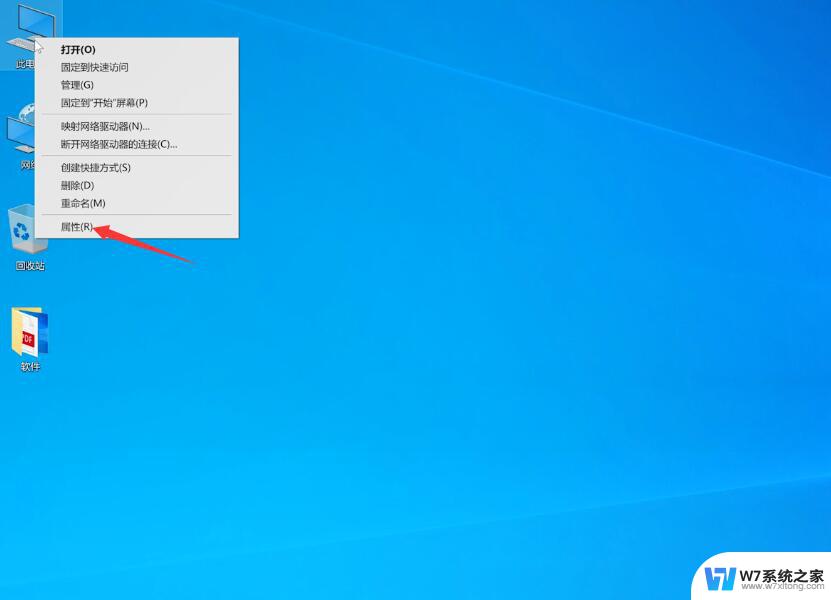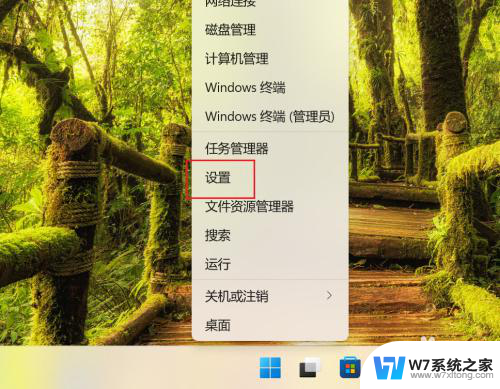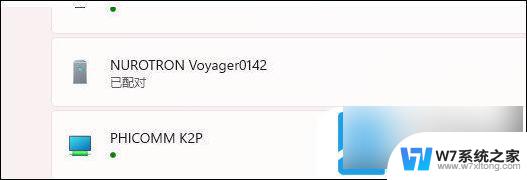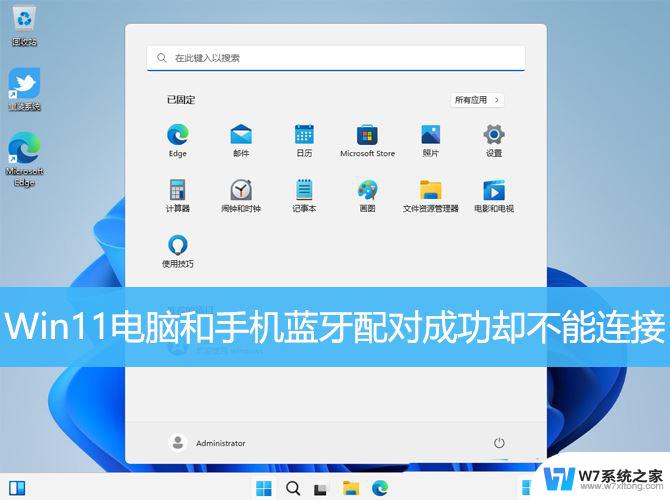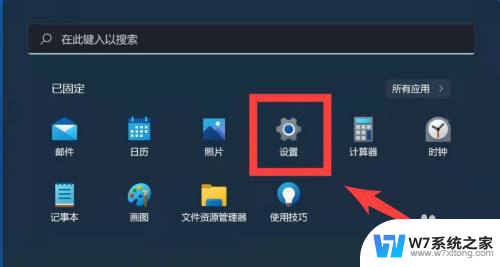win11蓝牙开启选项没了鼠标亮但不能使用 Win11蓝牙鼠标突然失灵怎么处理
Win11系统更新后,一些用户反映在蓝牙开启选项消失的情况下,蓝牙鼠标亮起却无法使用的问题,而有些用户则遇到了蓝牙鼠标突然失灵的情况。面对这些问题,我们可以尝试重新连接蓝牙设备、更新系统驱动程序或者重启电脑等方法来解决。希望以上方法能够帮助到遇到这些问题的用户。
方法一:
1、首先,按键盘上的【? Win + X? 】组合键,或右键点击任务栏上的【 Windows开始图标 】,在打开的隐藏菜单项中,选择【 设备管理器 】;
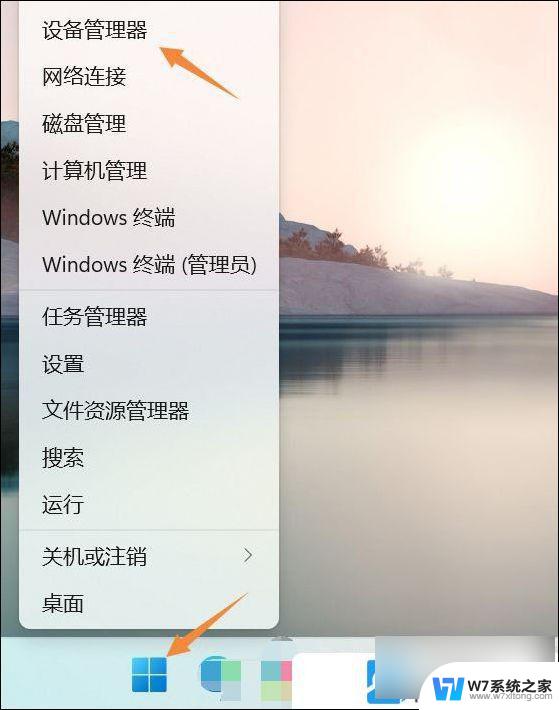
2、设备管理器窗口,找到并点击展开【 网络适配器 】,然后右键点击【 Bluetooth Device (Personal Area Network) 】 ,在打开的菜单项中,选择【 属性 】;
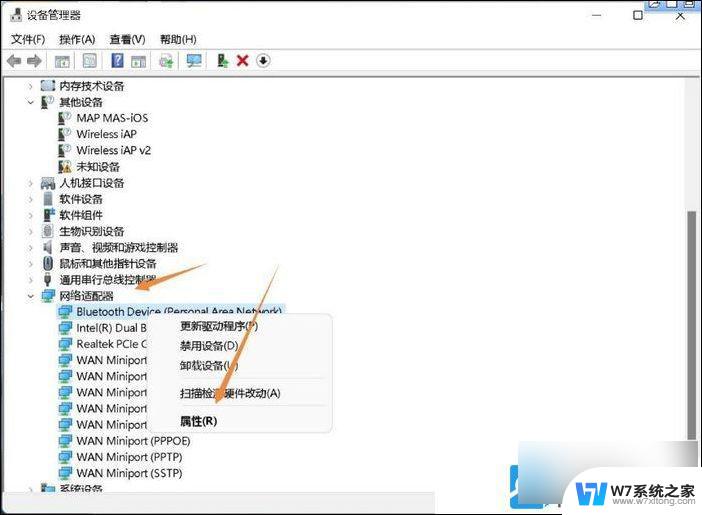
3、 Bluetooth Device (Personal Area Network) 属性窗口, 选择【 驱动程序 】选项卡,然后点击下面的【 更新驱动程序 】;
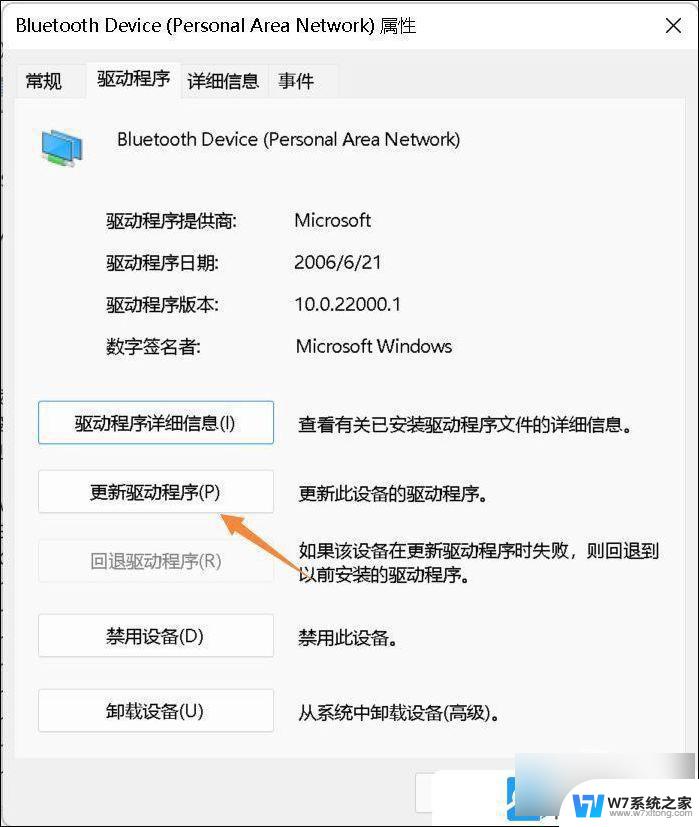
4、更新驱动程序 -? Bluetooth Device (Personal Area Network) 窗口,可以 选择【 自动搜索最新的驱动程序 】,也可以选择【 浏览我的电脑以查找驱动程序 】;
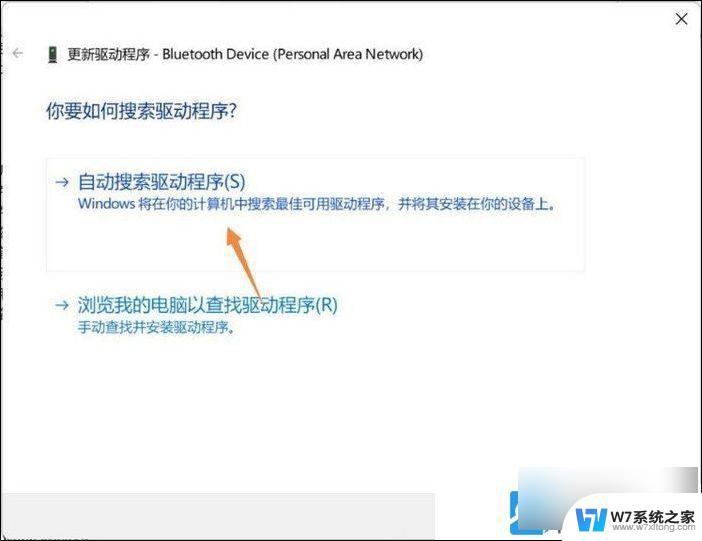
5、这时候Win11系统,会自动将蓝牙驱动更新到最新版本,完成后,点击【 关闭 】即可;
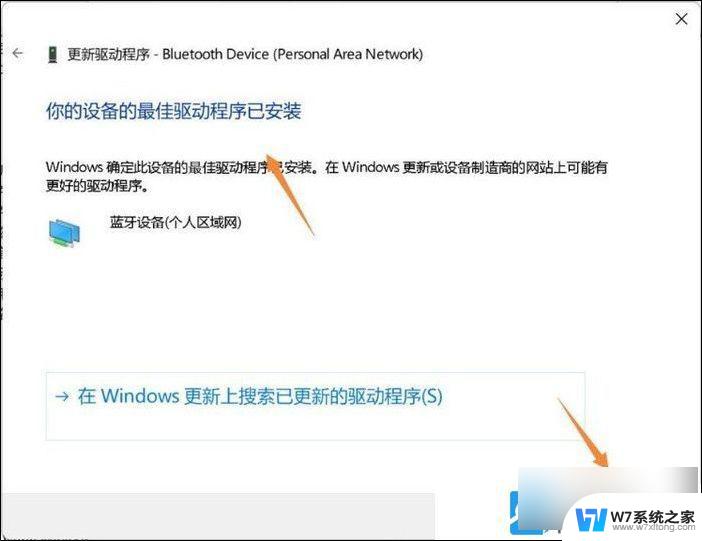
以上是关于win11蓝牙开启选项不可见但鼠标亮起却无法使用的全部内容,遇到这种情况的用户可以按照以上方法解决,希望能对大家有所帮助。